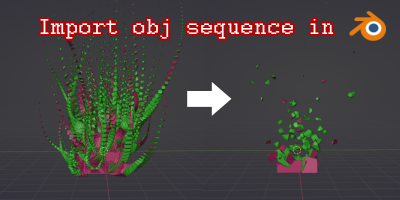Blender4.2でジオメトリノードを使ってインポートするためのスクリプトを作ってみました。
私のBlender4.2の環境では様々アドオンを試してもobjシーケンスを読み込めませんでしたが、VaticinatorさんのYouTubeで解決することができました。私のスクリプトはVaticinatorさんが紹介しているジオノードのツリーを一発で作成してくれるものです。
Vaticinatorさんのチュートリアル動画
https://www.youtube.com/watch?v=KRxDyloJRYU
もくじ
Objファイル読み込み工程
obj用のコレクションを作成する
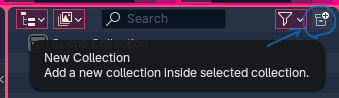
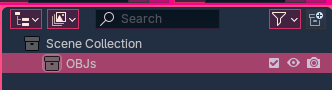
Objファイルのインポート
ファイル > インポート > Wavefron(.obj)
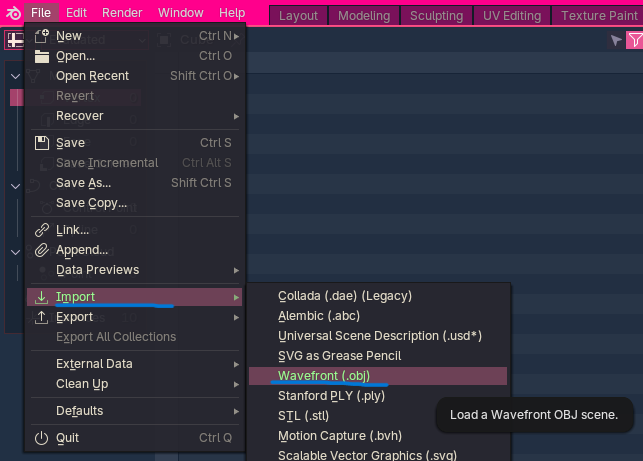
すべてのobjファイルを選択し、先ほど作成したコレクションに読み込みます。
AfterEffectsのElement3Dとシーンのスケールを合わせたい場合は、スケールを0.025倍に設定します。AEとBlenderのシーンスケールは1:40だからです。
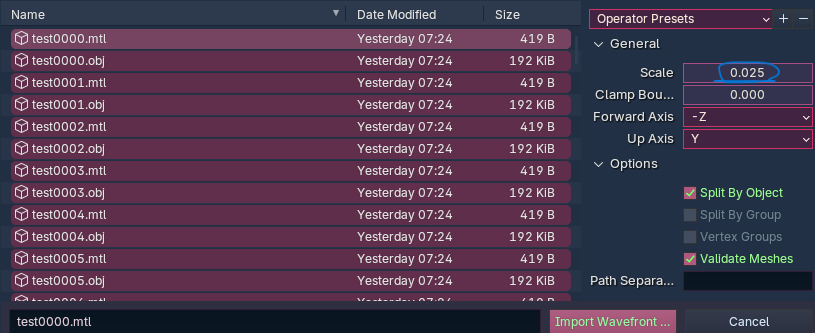
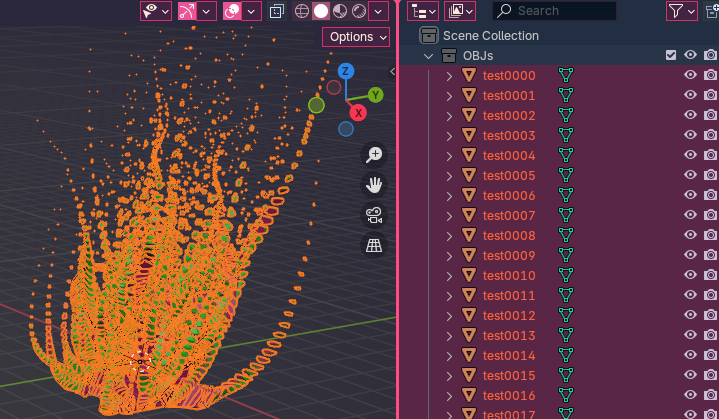
objシーケンスをロードした後、ビューポートでは非表示にしておきます。
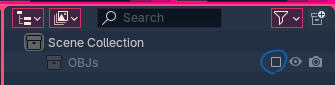
ジオメトリノードの適用
ジオメトリノード用のオブジェクトを作成します。オブジェクトは何でもOK。
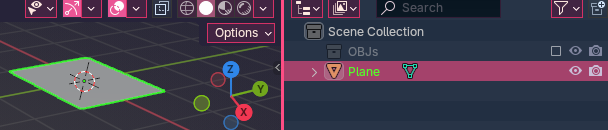
ジオメトリノードを適用。ジオメトリノードタブから作成しても問題ありません。
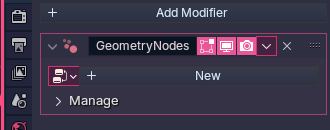
New(新規)で追加
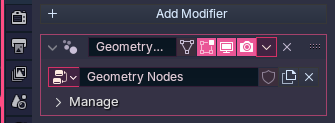
スクリプト適用の工程
準備
記事最下部に記載されているスクリプトをテキストツールに貼り付け、拡張子(.py)を付けて保存する。
スクリプトメニュー

保存したパイソンファイルを開く
開くから保存したpyファイルを開く
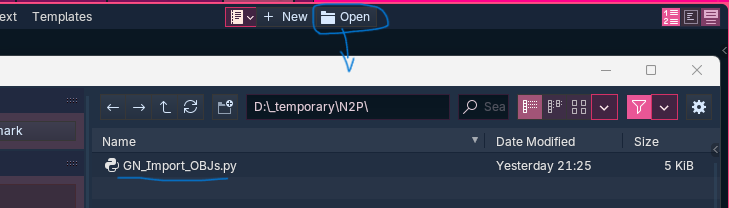
スクリプト実行
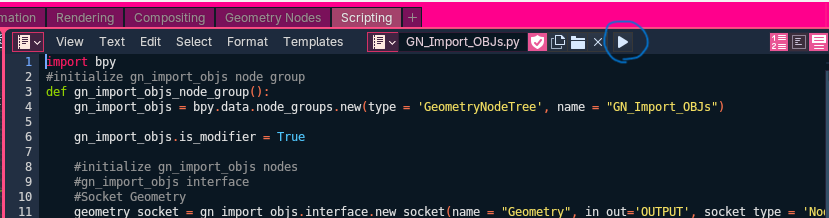
ノードツリーのデータを選択
スクリプトを実行すると、ノードツリーデータがジオメトリノードに追加されます。
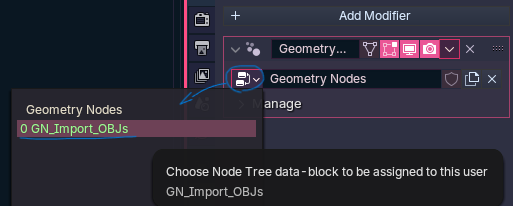
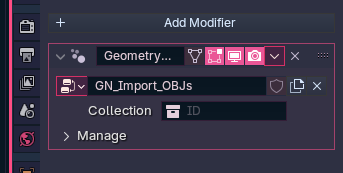
objシーケンスのコレクションを選択する
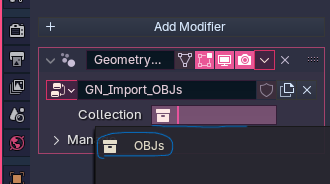
完了

スクリプト
テキストツールに貼り付け、拡張子(.py)を付けて保存する。
import bpy
#initialize gn_import_objs node group
def gn_import_objs_node_group():
gn_import_objs = bpy.data.node_groups.new(type = 'GeometryNodeTree', name = "GN_Import_OBJs")
gn_import_objs.is_modifier = True
#initialize gn_import_objs nodes
#gn_import_objs interface
#Socket Geometry
geometry_socket = gn_import_objs.interface.new_socket(name = "Geometry", in_out='OUTPUT', socket_type = 'NodeSocketGeometry')
geometry_socket.attribute_domain = 'POINT'
#Socket Geometry
geometry_socket_1 = gn_import_objs.interface.new_socket(name = "Geometry", in_out='INPUT', socket_type = 'NodeSocketGeometry')
geometry_socket_1.attribute_domain = 'POINT'
#Socket Collection
collection_socket = gn_import_objs.interface.new_socket(name = "Collection", in_out='INPUT', socket_type = 'NodeSocketCollection')
collection_socket.attribute_domain = 'POINT'
#node Group Input
group_input = gn_import_objs.nodes.new("NodeGroupInput")
group_input.name = "Group Input"
#node Group Output
group_output = gn_import_objs.nodes.new("NodeGroupOutput")
group_output.name = "Group Output"
group_output.is_active_output = True
#node Mesh Line
mesh_line = gn_import_objs.nodes.new("GeometryNodeMeshLine")
mesh_line.name = "Mesh Line"
mesh_line.count_mode = 'TOTAL'
mesh_line.mode = 'OFFSET'
#Count
mesh_line.inputs[0].default_value = 10
#Resolution
mesh_line.inputs[1].default_value = 1.0
#Start Location
mesh_line.inputs[2].default_value = (0.0, 0.0, 0.0)
#Offset
mesh_line.inputs[3].default_value = (0.0, 0.0, 0.0)
#node Mesh to Points
mesh_to_points = gn_import_objs.nodes.new("GeometryNodeMeshToPoints")
mesh_to_points.name = "Mesh to Points"
mesh_to_points.mode = 'VERTICES'
#Selection
mesh_to_points.inputs[1].default_value = True
#Position
mesh_to_points.inputs[2].default_value = (0.0, 0.0, 0.0)
#Radius
mesh_to_points.inputs[3].default_value = 0.05000000074505806
#node Instance on Points
instance_on_points = gn_import_objs.nodes.new("GeometryNodeInstanceOnPoints")
instance_on_points.name = "Instance on Points"
#Selection
instance_on_points.inputs[1].default_value = True
#Pick Instance
instance_on_points.inputs[3].default_value = True
#Rotation
instance_on_points.inputs[5].default_value = (0.0, 0.0, 0.0)
#Scale
instance_on_points.inputs[6].default_value = (1.0, 1.0, 1.0)
#node Collection Info
collection_info = gn_import_objs.nodes.new("GeometryNodeCollectionInfo")
collection_info.name = "Collection Info"
collection_info.transform_space = 'ORIGINAL'
#Separate Children
collection_info.inputs[1].default_value = True
#Reset Children
collection_info.inputs[2].default_value = False
#node Scene Time
scene_time = gn_import_objs.nodes.new("GeometryNodeInputSceneTime")
scene_time.name = "Scene Time"
#node Math
math = gn_import_objs.nodes.new("ShaderNodeMath")
math.name = "Math"
math.operation = 'SUBTRACT'
math.use_clamp = False
#Value_001
math.inputs[1].default_value = 1.0
#Value_002
math.inputs[2].default_value = 0.5
#Set locations
group_input.location = (-114.83021545410156, -291.7060852050781)
group_output.location = (529.0859375, -5.453728199005127)
mesh_line.location = (-119.99999237060547, -3.72674560546875)
mesh_to_points.location = (99.99999237060547, -7.5102386474609375)
instance_on_points.location = (321.3642578125, -4.681127071380615)
collection_info.location = (101.83811950683594, -206.2608642578125)
scene_time.location = (-107.96189880371094, -438.54559326171875)
math.location = (107.79608917236328, -390.6209716796875)
#Set dimensions
group_input.width, group_input.height = 140.0, 100.0
group_output.width, group_output.height = 140.0, 100.0
mesh_line.width, mesh_line.height = 140.0, 100.0
mesh_to_points.width, mesh_to_points.height = 140.0, 100.0
instance_on_points.width, instance_on_points.height = 140.0, 100.0
collection_info.width, collection_info.height = 140.0, 100.0
scene_time.width, scene_time.height = 140.0, 100.0
math.width, math.height = 140.0, 100.0
#initialize gn_import_objs links
#instance_on_points.Instances -> group_output.Geometry
gn_import_objs.links.new(instance_on_points.outputs[0], group_output.inputs[0])
#mesh_line.Mesh -> mesh_to_points.Mesh
gn_import_objs.links.new(mesh_line.outputs[0], mesh_to_points.inputs[0])
#mesh_to_points.Points -> instance_on_points.Points
gn_import_objs.links.new(mesh_to_points.outputs[0], instance_on_points.inputs[0])
#collection_info.Instances -> instance_on_points.Instance
gn_import_objs.links.new(collection_info.outputs[0], instance_on_points.inputs[2])
#group_input.Collection -> collection_info.Collection
gn_import_objs.links.new(group_input.outputs[1], collection_info.inputs[0])
#scene_time.Frame -> math.Value
gn_import_objs.links.new(scene_time.outputs[1], math.inputs[0])
#math.Value -> instance_on_points.Instance Index
gn_import_objs.links.new(math.outputs[0], instance_on_points.inputs[4])
return gn_import_objs
gn_import_objs = gn_import_objs_node_group()